Glücksspieleinrichtungen in Kanada: alles, was Sie wissen müssen
Ein paar Worte zu Glücksspieleinrichtungen in Kanada Kanada ist ein Land, das für seine Vielfalt in verschiedenen Lebensbereichen bekannt ist: Natur, …
Artikel lesen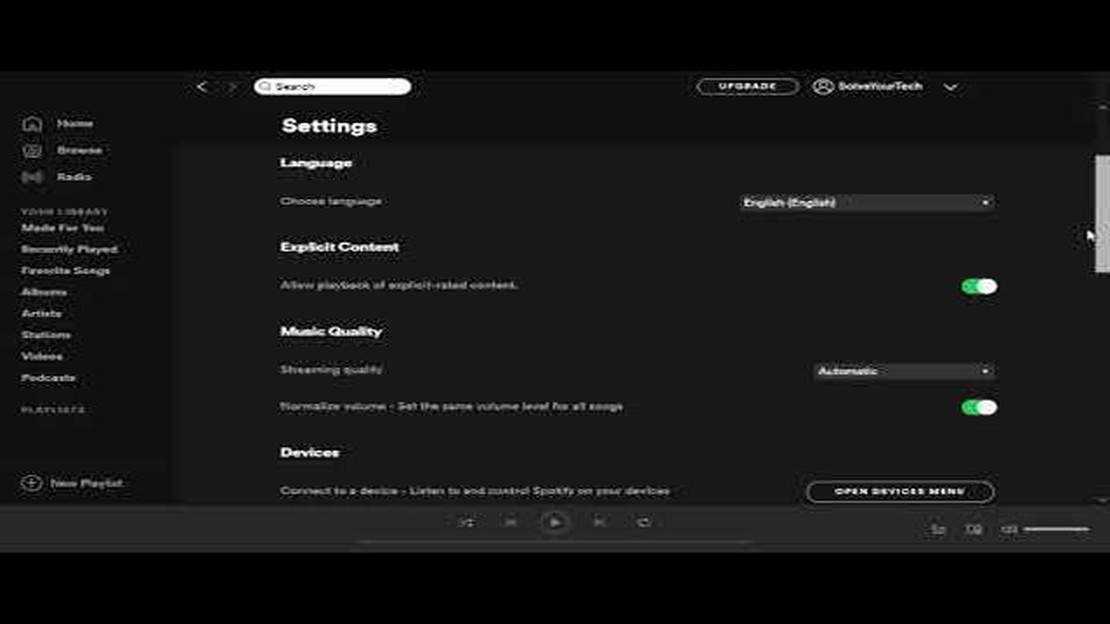
Wenn Sie es leid sind, dass Spotify bei jedem Start Ihres PCs automatisch gestartet wird, sind Sie nicht allein. Ihr Lieblingsmusik-Streamingdienst ist zwar praktisch, kann aber auch den Startvorgang Ihres Computers verlangsamen und wertvolle Systemressourcen verbrauchen.
In dieser Schritt-für-Schritt-Anleitung zeigen wir Ihnen, wie Sie verhindern können, dass Spotify beim Starten Ihres Windows-PCs geöffnet wird. Wenn Sie diese einfachen Anweisungen befolgen, können Sie die Kontrolle über den Startvorgang Ihres Computers zurückgewinnen und ein schnelleres und effizienteres Benutzererlebnis genießen.
Schritt 1: Öffnen Sie den Task-Manager
Drücken Sie zunächst Strg + Umschalt + Esc auf Ihrer Tastatur, um den Task-Manager zu öffnen. Alternativ können Sie auch mit der rechten Maustaste auf die Taskleiste klicken und “Task-Manager” aus dem Kontextmenü auswählen.
Schritt 2: Navigieren Sie zur Registerkarte “Start “
Sobald das Fenster Task-Manager geöffnet ist, klicken Sie auf die Registerkarte “Start” am oberen Rand des Fensters. Auf dieser Registerkarte wird eine Liste aller Programme und Dienste angezeigt, die so eingestellt sind, dass sie beim Hochfahren Ihres PCs automatisch gestartet werden.
Schritt 3: Spotify beim Start deaktivieren
Suchen Sie in der Liste der Startprogramme nach Spotify und klicken Sie mit der rechten Maustaste darauf. Wählen Sie aus den angezeigten Optionen “Deaktivieren”, um zu verhindern, dass Spotify beim Start geöffnet wird. Sie können auch “Alle deaktivieren” wählen, um alle Startprogramme zu deaktivieren und den Startvorgang Ihres PCs zu optimieren.
Schritt 4: Starten Sie Ihren PC neu
Sobald Sie Spotify beim Start deaktiviert haben, schließen Sie den Task-Manager und starten Sie Ihren PC neu. Wenn Ihr Computer wieder hochfährt, sollte Spotify nicht mehr automatisch gestartet werden. So haben Sie mehr Kontrolle darüber, wann und wie Sie auf Ihre Lieblingssongs zugreifen möchten.
Fazit
Wenn Sie diese einfachen Schritte befolgen, können Sie verhindern, dass Spotify beim Starten Ihres Windows-PCs geöffnet wird. So können Sie die Leistung Ihres Computers verbessern und sicherstellen, dass Sie ein effizienteres und personalisiertes Benutzererlebnis haben. Genießen Sie die Nutzung von Spotify zu Ihren Bedingungen!
Lesen Sie auch: Wie man ein WhatsApp-Profilbild ohne Beschneidung einstellt: Schritt-für-Schritt-Anleitung
Wenn Sie es als störend empfinden, dass Spotify bei jedem Start Ihres PCs automatisch geöffnet wird, sind Sie nicht allein. Zum Glück gibt es ein paar Methoden, mit denen Sie verhindern können, dass Spotify beim Starten Ihres PCs gestartet wird. In dieser Anleitung führen wir Sie durch die Schritte, mit denen Sie den automatischen Start von Spotify unter Windows deaktivieren können.
Mit dieser Methode können Sie ganz einfach verhindern, dass Spotify beim Start über die integrierten Einstellungen der Spotify-App geöffnet wird.
Mit dieser Methode können Sie verhindern, dass Spotify beim Start gestartet wird, indem Sie es in der Liste der Startprogramme des Task-Managers deaktivieren.
Bei dieser Methode wird die Spotify-Verknüpfung aus dem Autostart-Ordner gelöscht, so dass sie nicht mehr beim Start geöffnet wird.
Wenn Sie diese Schritt-für-Schritt-Anleitung befolgen, sollten Sie in der Lage sein, zu verhindern, dass Spotify beim Start Ihres PCs geöffnet wird. Unabhängig davon, ob Sie die Spotify-Einstellungen, die Deaktivierung im Task-Manager oder das Entfernen der Startverknüpfung bevorzugen, haben Sie nun mehrere Möglichkeiten, um zu verhindern, dass Spotify beim Starten Ihres Computers automatisch gestartet wird.
Um zu verhindern, dass Spotify beim Starten Ihres PCs geöffnet wird, müssen Sie auf den Autostart-Ordner zugreifen. Führen Sie die folgenden Schritte aus, um den Ordner “Startup” zu öffnen:
Lesen Sie auch: Erfahren Sie, wie Sie auf dem Galaxy S10 ganz einfach einen Hard Reset durchführen können.
Sobald Sie den Startup-Ordner geöffnet haben, können Sie mit den nächsten Schritten fortfahren, um zu verhindern, dass Spotify beim Starten geöffnet wird.
Um zu verhindern, dass Spotify beim Start geöffnet wird, müssen Sie es aus dem Autostart-Ordner entfernen. So geht’s:
Nachdem Sie die Spotify-Verknüpfungsdatei aus dem Autostart-Ordner gelöscht haben, wird Spotify nicht mehr automatisch geöffnet, wenn Sie Ihren PC starten.
Wenn Sie die vorherigen Schritte befolgt haben und Spotify immer noch beim Starten geöffnet wird, können Sie es über den Task-Manager deaktivieren. So geht’s:
Wenn Sie Spotify im Task-Manager deaktivieren, wird das Programm nicht mehr automatisch geöffnet, wenn Sie Ihren Computer starten.
Beachten Sie, dass das Deaktivieren von Spotify über den Task-Manager das Starten des Programms möglicherweise nicht dauerhaft verhindert. Wenn Sie Spotify in Zukunft aktualisieren oder neu installieren, kann es sich wieder in den Startprogrammen aktivieren. In diesem Fall können Sie diese Schritte wiederholen, um Spotify erneut zu deaktivieren.
Sie können verhindern, dass Spotify beim Starten geöffnet wird, indem Sie die folgenden Schritte ausführen:
Ja, Sie können den automatischen Start von Spotify verhindern, indem Sie die Einstellungen in der Spotify-Desktop-App oder in den Windows-Systemeinstellungen anpassen.
Ja, Sie können die Starteinstellungen für Spotify auf Ihrem Computer ändern, indem Sie den Task-Manager aufrufen und den Autostarteintrag von Spotify deaktivieren oder die Einstellungen in der Spotify-App anpassen.
Um zu verhindern, dass Spotify beim Start geöffnet wird, können Sie entweder die Startoption in den Einstellungen der Spotify-App deaktivieren oder den Autostarteintrag im Windows Task-Manager deaktivieren.
Ein paar Worte zu Glücksspieleinrichtungen in Kanada Kanada ist ein Land, das für seine Vielfalt in verschiedenen Lebensbereichen bekannt ist: Natur, …
Artikel lesenDie besten Dual-SIM-Handys für 2023: Umfassender Test und Kaufberatung für die 13 besten Modelle Sie suchen ein Handy, das zwei SIM-Karten aufnehmen …
Artikel lesenWie man die Internetgeschwindigkeit in einem Lieferwagen erhöht Moderne Kleintransporter sind unverzichtbare Helfer in verschiedenen …
Artikel lesenSo beheben Sie das Problem mit dem Samsung Galaxy S5, das sich nicht einschalten lässt (Anleitung zur Fehlerbehebung) Lässt sich Ihr Samsung Galaxy S5 …
Artikel lesenWie man Call of Duty Mobile nicht öffnet oder abstürzt Call of Duty Mobile ist eines der beliebtesten Handyspiele auf dem Markt, aber wie jede App …
Artikel lesenWie man Roblox unter Windows 10 nicht installieren kann Roblox ist eine beliebte Online-Spieleplattform, auf der Benutzer Spiele erstellen und spielen …
Artikel lesen